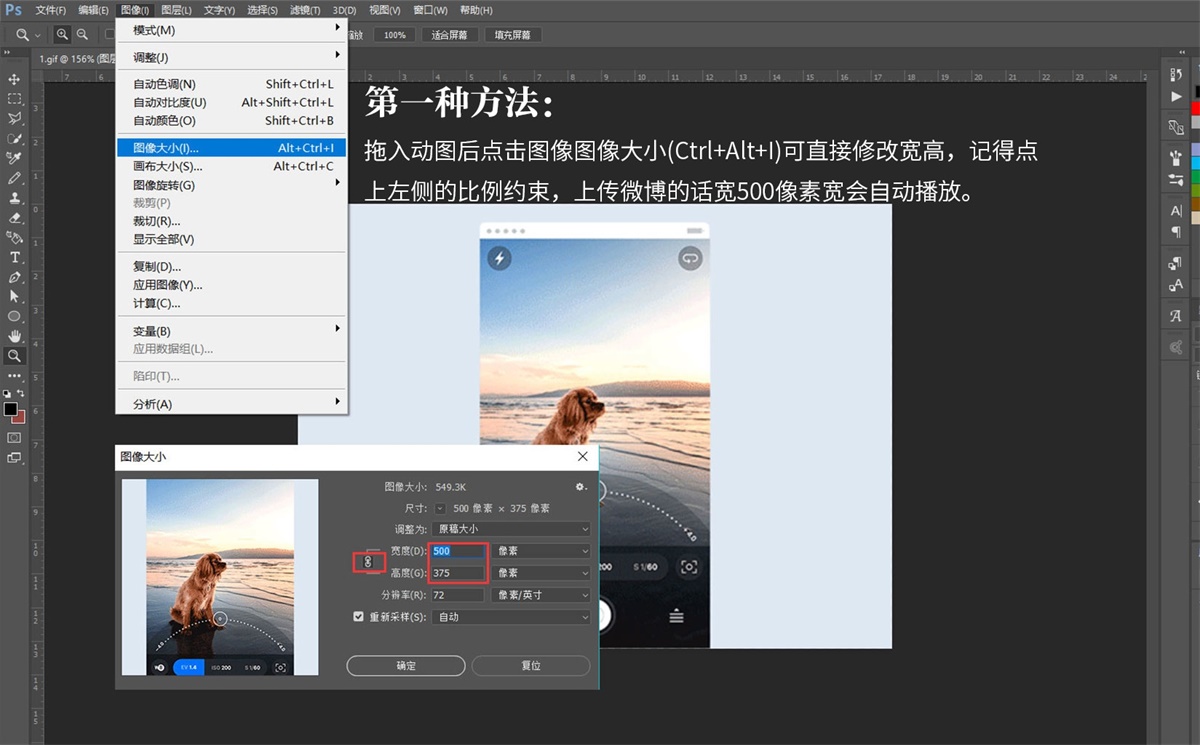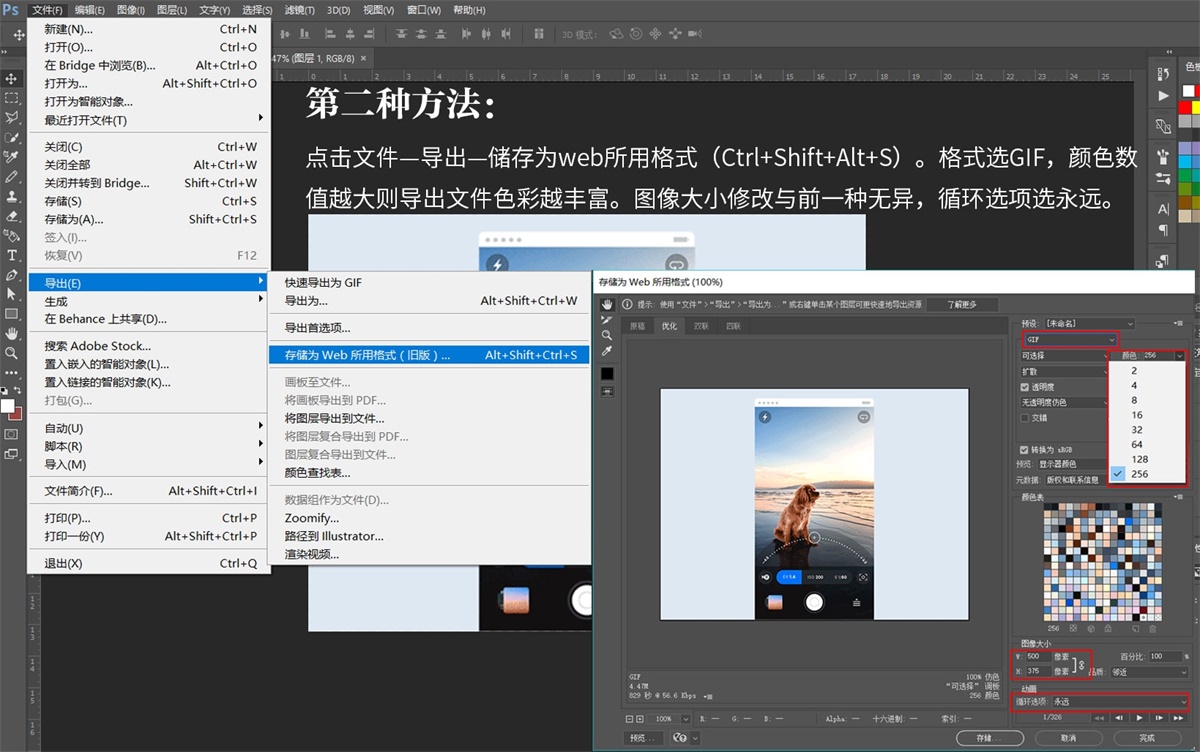大家好,我是枫枫。
本期将教大家在PS中如何修改动图尺寸与如何将视频片段转为GIF。
欢迎大家去我的微博→提问
第一种方法:
拖入动图后点击图像图像大小(Ctrl+Alt+I)可直接修改宽高,记得点上左侧的比例约束,上传微博的话宽500像素宽会自动播放。
第二种方法:
点击文件—导出—储存为web所用格式(Ctrl+Shift+Alt+S)。格式选GIF,颜色数值越大则导出文件色彩越丰富。图像大小修改与前一种无异,循环选项选永远。
视频转GIF:
拖入视频,在时间轴上用剪刀工具在开头结尾各剪一刀(别超过20秒,不然动图动不了)删除不需要片段。然后再用裁剪工具截取出合适范围,最后上述方法导出,完工!

来源:https://uiiiuiii.com/photoshop/12125851.html
图文来源于网络,如有侵权请联系删除。
 百木园
百木园